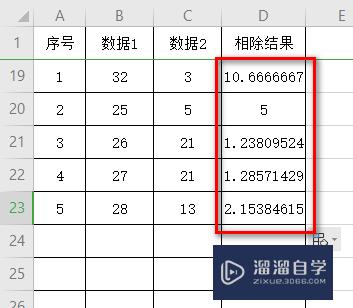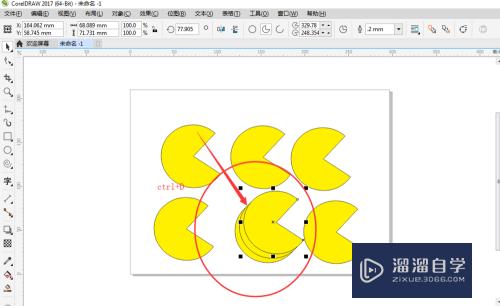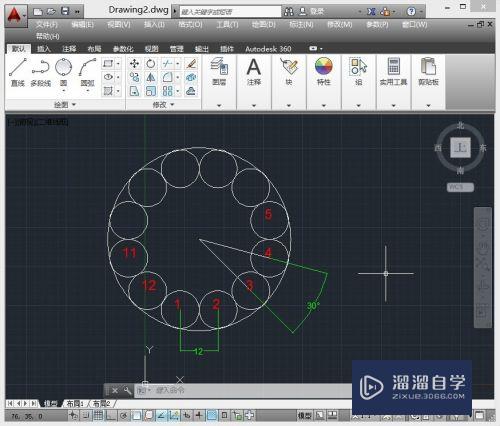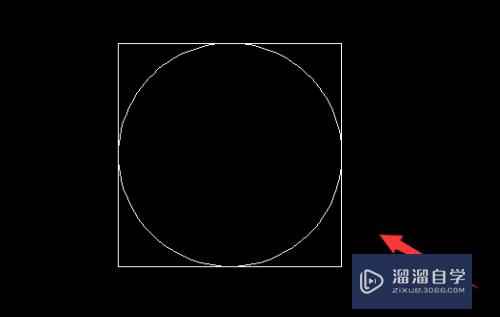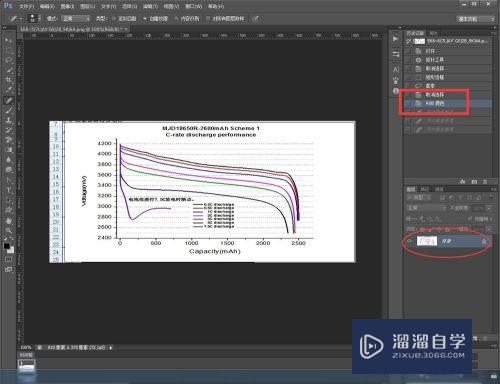CAD怎么画限速标志(cad怎么画限速标志图)优质
在我们使用CAD画道路线路图的时候。往往会用到道路限速标志。那么CAD怎么画限速标志呢?道路标志的绘制方法很多。小渲来分享自己的方法给大家。
工具/软件
硬件型号:神舟(HASEE)战神Z7-DA7NP
系统版本:Windows7
所需软件:CAD2007
方法/步骤
第1步
我们来打开自己所使用的CAD软件。我使用的是2007版的
第2步
打开以后的操作界面都会有所不同。但是不会影响我们的操作。我的如图
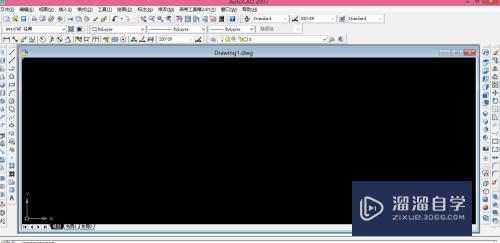
第3步
我们来找到菜单栏工具选项板窗口。使用快捷键操作起来更快。具体步骤如图所示。可以自己去尝试一下


第4步
我们再来找到左边一栏的第六个选项。木工选项。点开以后找到国际限速标志选项。具体步骤如图所示


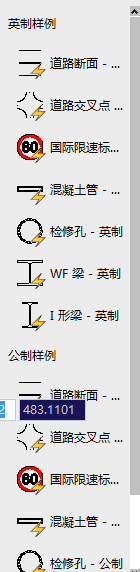
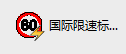
第5步
我们来指定一下插入点。选择好插入点以后只需点击鼠标左键。即可出现国际限速标志
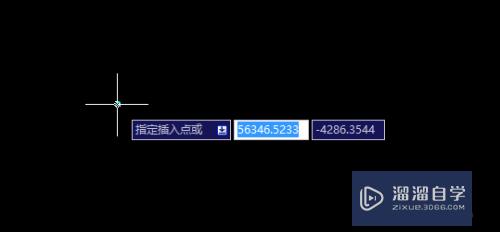
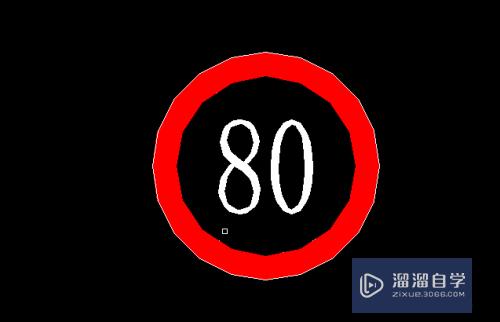
第6步
我们可以在标志上点击鼠标左键。出现小箭头以后。我们就可以点击小箭头来修改标志。具体如图

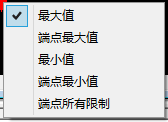
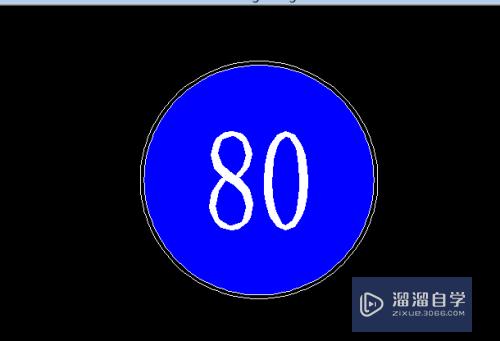
第7步
我们也可以双击左键标志。出现编辑界面以后可以修改数值
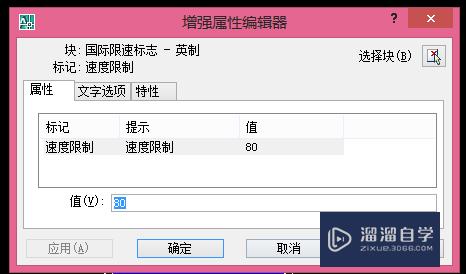
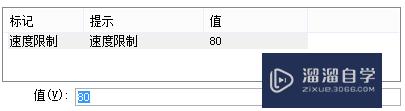
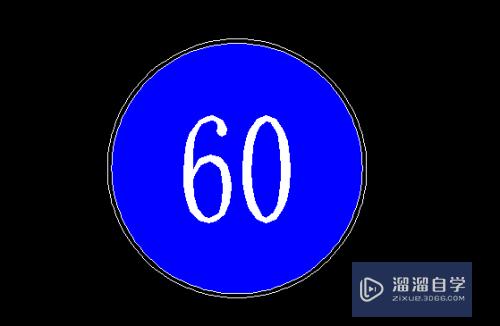
以上关于“CAD怎么画限速标志(cad怎么画限速标志图)”的内容小渲今天就介绍到这里。希望这篇文章能够帮助到小伙伴们解决问题。如果觉得教程不详细的话。可以在本站搜索相关的教程学习哦!
更多精选教程文章推荐
以上是由资深渲染大师 小渲 整理编辑的,如果觉得对你有帮助,可以收藏或分享给身边的人
本文标题:CAD怎么画限速标志(cad怎么画限速标志图)
本文地址:http://www.hszkedu.com/63424.html ,转载请注明来源:云渲染教程网
友情提示:本站内容均为网友发布,并不代表本站立场,如果本站的信息无意侵犯了您的版权,请联系我们及时处理,分享目的仅供大家学习与参考,不代表云渲染农场的立场!
本文地址:http://www.hszkedu.com/63424.html ,转载请注明来源:云渲染教程网
友情提示:本站内容均为网友发布,并不代表本站立场,如果本站的信息无意侵犯了您的版权,请联系我们及时处理,分享目的仅供大家学习与参考,不代表云渲染农场的立场!